1、点击“CorelCAD2018”
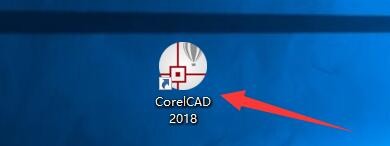
2、在“CorelCAD2018”窗口中,点击“工具”
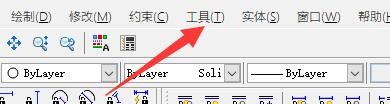
3、在弹出下拉栏中,点击“选项”
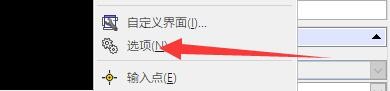
4、在“选项”窗口中,点击“系统选项”
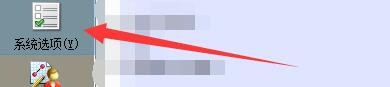
5、在“系统选项”窗口中,点击“常规”

6、在“常规”窗口中,将“更新时显示通知气球”勾选上

7、点击“应用”,点击“确定”即可

时间:2024-10-17 12:59:35
1、点击“CorelCAD2018”
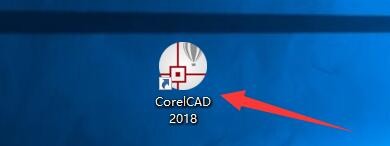
2、在“CorelCAD2018”窗口中,点击“工具”
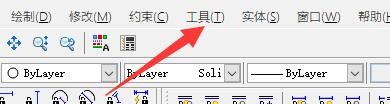
3、在弹出下拉栏中,点击“选项”
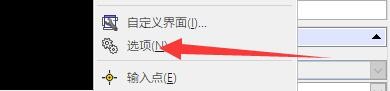
4、在“选项”窗口中,点击“系统选项”
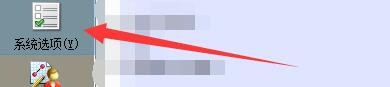
5、在“系统选项”窗口中,点击“常规”

6、在“常规”窗口中,将“更新时显示通知气球”勾选上

7、点击“应用”,点击“确定”即可

